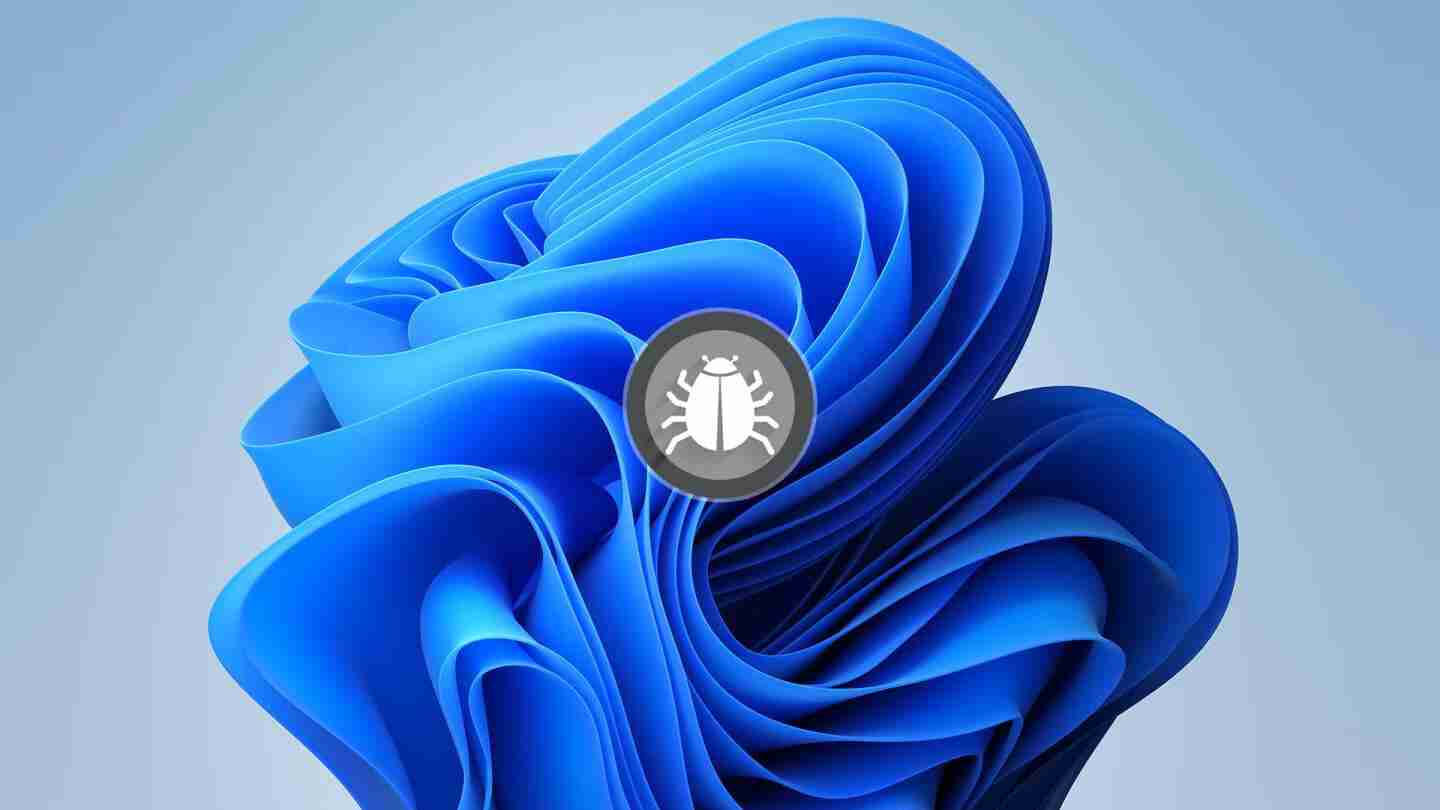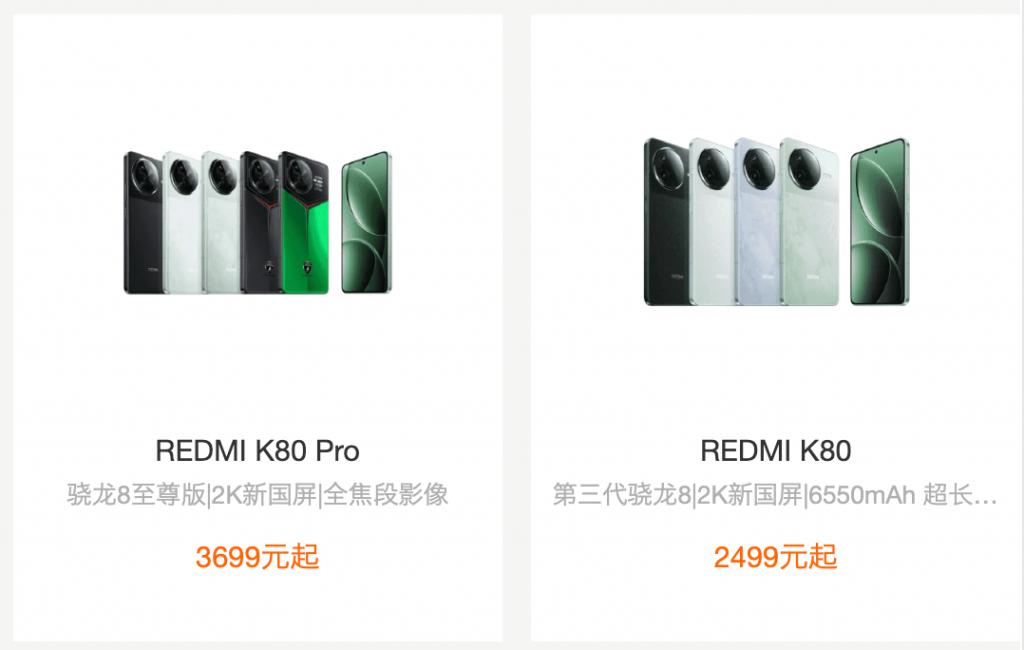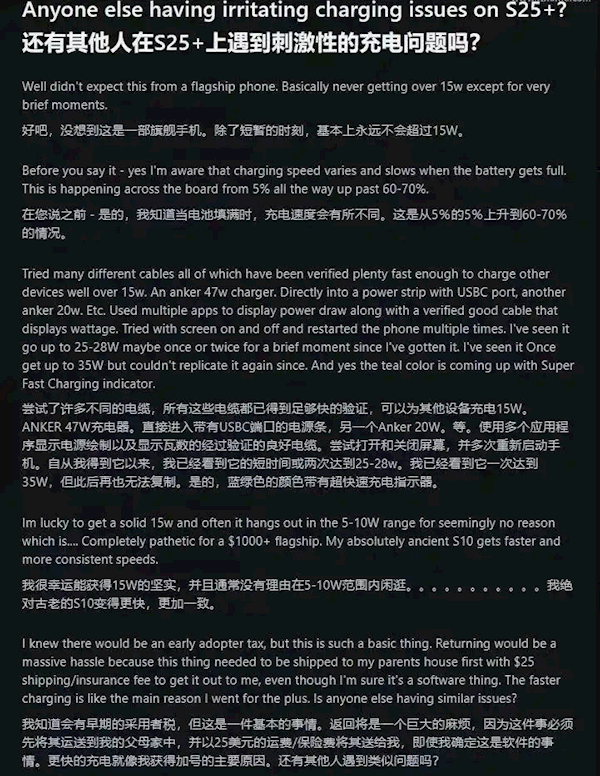Word文档怎么添加彩色背景 文档底色修改技巧
要给word文档添加彩色背景,首先点击“设计”选项卡中的“页面颜色”,选择颜色或填充效果,并调
要给word文档添加彩色背景,首先点击“设计”选项卡中的“页面颜色”,选择颜色或填充效果,并调整透明度以确保文字可读。若需更高级的背景,可使用渐变、纹理或图片,建议选用抽象图或纹理图以避免喧宾夺主。对于批量修改背景颜色的需求,可通过运行vba宏实现,具体操作为打开vba编辑器,插入模块并粘贴代码,修改颜色代码后运行宏并输入文件夹路径即可完成批量处理,但操作前应备份文档以防出错。
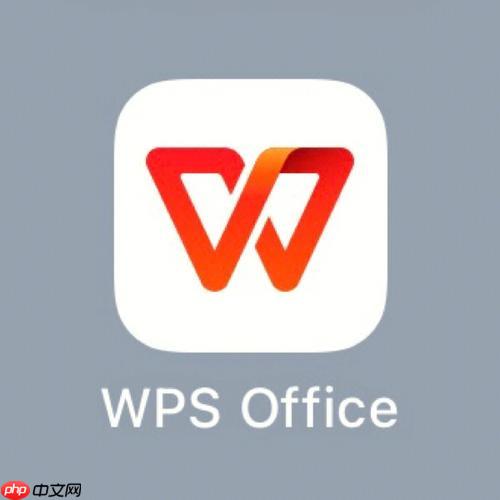
Word文档添加彩色背景,其实就像给画布涂色,让你的文字不再孤单。方法很简单,但效果却可以很惊艳,让你的文档瞬间脱颖而出。

解决方案
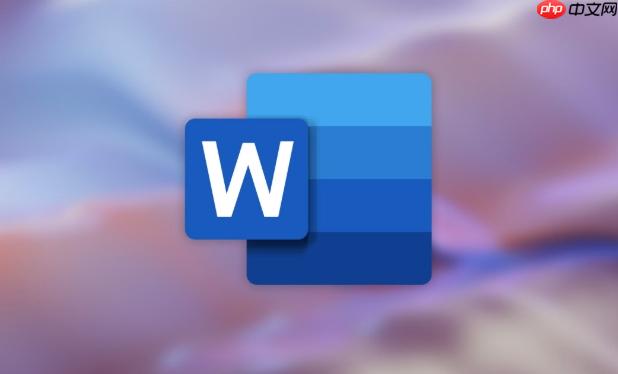 打开你的Word文档。 这是基础,废话不多说。找到“设计”选项卡。 如果你用的是旧版本,可能是“页面布局”选项卡,别慌,找找看,都在类似的角落里。在“页面背景”组里,点击“页面颜色”。 你会看到一个调色板,就像小时候用的水彩颜料盒。选择你喜欢的颜色。 大胆一点,别总是黑白灰,试试马卡龙色系,或者莫兰迪色系,说不定会有惊喜。如果你想更高级一点,可以选择“填充效果”。 这里面有渐变、纹理、图案、图片,各种花样,可以让你玩一天。设置透明度。 如果你觉得颜色太浓,影响阅读,可以调整透明度,让颜色淡一点。点击“确定”。 大功告成!
打开你的Word文档。 这是基础,废话不多说。找到“设计”选项卡。 如果你用的是旧版本,可能是“页面布局”选项卡,别慌,找找看,都在类似的角落里。在“页面背景”组里,点击“页面颜色”。 你会看到一个调色板,就像小时候用的水彩颜料盒。选择你喜欢的颜色。 大胆一点,别总是黑白灰,试试马卡龙色系,或者莫兰迪色系,说不定会有惊喜。如果你想更高级一点,可以选择“填充效果”。 这里面有渐变、纹理、图案、图片,各种花样,可以让你玩一天。设置透明度。 如果你觉得颜色太浓,影响阅读,可以调整透明度,让颜色淡一点。点击“确定”。 大功告成!如何选择适合文档的背景颜色?
颜色的选择是个大学问,它直接影响到文档的视觉效果和可读性。一般来说,浅色背景更适合正式文档,比如报告、论文,因为它们不会分散注意力,而且更容易阅读。深色背景则更适合创意文档,比如海报、宣传册,可以营造出更强的视觉冲击力。
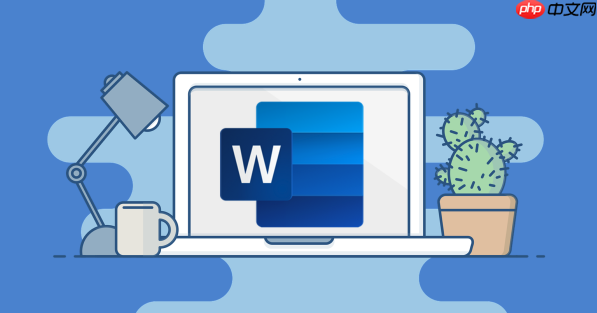
另外,颜色的搭配也很重要。要避免使用对比度过高的颜色组合,比如鲜红和翠绿,这样会让眼睛很不舒服。可以选择一些柔和的颜色组合,比如淡蓝和米白,或者浅粉和浅灰,这些颜色组合看起来更舒服,也更和谐。
还有,要考虑文档的主题。如果你的文档是关于环保的,可以选择绿色或者蓝色作为背景色。如果你的文档是关于时尚的,可以选择一些大胆的颜色,比如紫色或者金色。
如何使用图片作为Word文档的背景?
用图片做背景,可以让你的文档更个性化,更有创意。但是,要注意图片的质量和大小。如果图片质量太差,会影响文档的清晰度。如果图片太大,会拖慢文档的加载速度。
按照上面的步骤,打开“填充效果”对话框。选择“图片”选项卡。点击“选择图片”。找到你想要使用的图片。调整图片的透明度。 这一步很重要,如果图片太亮,会影响文字的阅读。点击“确定”。建议选择一些抽象的图片,或者纹理图片,这些图片不会分散注意力,而且可以很好地衬托文字。避免选择人物照片或者风景照片,这些照片很容易喧宾夺主。
如何批量修改Word文档的背景颜色?
如果你有很多Word文档需要修改背景颜色,一个个修改太麻烦了。其实,可以用宏来批量修改。
打开一个Word文档。按下Alt + F11,打开VBA编辑器。在VBA编辑器中,插入一个模块。 (插入 -> 模块)将以下代码复制到模块中:Sub ChangeBackgroundColor() Dim strPath As String, strFile As String, wdDoc As Document strPath = InputBox("请输入文件夹路径:", "批量修改背景色") If strPath = "" Then Exit Sub strFile = Dir(strPath & "\*.doc*") Application.ScreenUpdating = False While strFile <> "" Set wdDoc = Documents.Open(strPath & "\" & strFile) With wdDoc.Sections(1).PageSetup .PageColor = wdColorAutomatic ' 可以替换成其他颜色,例如 wdColorRed End With wdDoc.Save wdDoc.Close strFile = Dir() Wend Application.ScreenUpdating = True MsgBox "批量修改完成!", vbInformationEnd Sub登录后复制 菜鸟下载发布此文仅为传递信息,不代表菜鸟下载认同其观点或证实其描述。
相关文章
更多>>热门游戏
更多>>热点资讯
更多>>热门排行
更多>>- 三国奇兵游戏排行-三国奇兵所有版本-三国奇兵游戏合集
- 霹雳传说题材手游排行榜下载-有哪些好玩的霹雳传说题材手机游戏推荐
- 末世崛起ios手游排行榜-末世崛起手游大全-有什么类似末世崛起的手游
- 2023霸王之心手游排行榜-霸王之心手游2023排行榜前十名下载
- 2023地藏诛魔手游排行榜-地藏诛魔手游2023排行榜前十名下载
- 裁决王座系列版本排行-裁决王座系列游戏有哪些版本-裁决王座系列游戏破解版
- 万古苍穹手游排行-万古苍穹免费版/单机版/破解版-万古苍穹版本大全
- 大圣降临游戏排行-大圣降临所有版本-大圣降临游戏合集
- 2023一剑主宰手游排行榜-一剑主宰手游2023排行榜前十名下载
- 猪猪公寓游戏版本排行榜-猪猪公寓游戏合集-2023猪猪公寓游戏版本推荐
- 类似大庆传奇的手游排行榜下载-有哪些好玩的类似大庆传奇的手机游戏排行榜
- 至尊皇城手游2023排行榜前十名下载_好玩的至尊皇城手游大全